TROJ_CRILOCK.AB
Trojan:Win32/Crilock.A (Microsoft)
Windows 2000, Windows Server 2003, Windows XP (32-bit, 64-bit), Windows Vista (32-bit, 64-bit), Windows 7 (32-bit, 64-bit)


マルウェアタイプ:
トロイの木馬型
破壊活動の有無:
なし
暗号化:
はい
感染報告の有無 :
はい
概要
マルウェアは、他のマルウェアに作成されるか、悪意あるWebサイトからユーザが誤ってダウンロードすることによりコンピュータに侵入します。
マルウェアは、Internet Explorer(IE)のゾーン設定を変更します。
マルウェア マルウェアは、自身(コンピュータに侵入して最初に自身のコピーを作成した マルウェア )を削除します。
詳細
侵入方法
マルウェアは、他のマルウェアに作成されるか、悪意あるWebサイトからユーザが誤ってダウンロードすることによりコンピュータに侵入します。
インストール
マルウェアは、感染したコンピュータ内に以下として自身のコピーを作成し、実行します。
- %User Profile%\Application Data\{Encrypted GUID}.exe (set to hidden)
(註:%User Profile% フォルダは、Windows 2000、XP および Server 2003 の場合、通常、"C:\Documents and Settings\<ユーザ名>"、Windows Vista および 7 の場合、"C:\Users\<ユーザ名>" です。)
マルウェアは、以下の Mutex を作成し、メモリ上で自身の重複実行を避けます。
- Local\{GUID}
- Global\{GUID}
自動実行方法
マルウェアは、自身のコピーがWindows起動時に自動実行されるよう以下のレジストリ値を追加します。
HKEY_CURRENT_USER\Software\Microsoft\
Windows\CurrentVersion\Run
CryptoLocker = %User Profile%\Application Data\{Encrypted GUID}.exe"
他のシステム変更
マルウェアは、以下のレジストリキーを追加します。
HKEY_CURRENT_USER\Software
CryptoLocker =
Webブラウザのホームページおよび検索ページの変更
マルウェアは、IEのゾーン設定を変更します。
その他
マルウェアは、以下の拡張子をもつファイルを暗号化します。
- .accdb
- .arw
- .bay
- .cdr
- .cer
- .crt
- .crw
- .dbf
- .dcr
- .der
- .dng
- .doc
- .docm
- .docx
- .dwg
- .dxf
- .dxg
- .eps
- .erf
- .indd
- .jpe
- .jpg
- .kdc
- .mdb
- .mdf
- .mef
- .mrw
- .nef
- .nrw
- .odb
- .odc
- .odm
- .odp
- .ods
- .odt
- .orf
- .pdd
- .pef
- .pem
- .pfx
- .ppt
- .pptm
- .pptx
- .psd
- .pst
- .ptx
- .raf
- .raw
- .rtf
- .rwl
- .srf
- .srw
- .wpd
- .wps
- .xlk
- .xls
- .xlsb
- .xlsm
- .xlsx
マルウェア は、自身(コンピュータに侵入して最初に自身のコピーを作成した マルウェア )を削除します。
対応方法
手順 1
Windows XP、Windows Vista および Windows 7 のユーザは、コンピュータからマルウェアもしくはアドウェア等を完全に削除するために、ウイルス検索の実行前には必ず「システムの復元」を無効にしてください。
手順 2
Windowsをセーフモードで再起動します。
手順 3
このレジストリ値を削除します。
警告:レジストリはWindowsの構成情報が格納されているデータベースであり、レジストリの編集内容に問題があると、システムが正常に動作しなくなる場合があります。
レジストリの編集はお客様の責任で行っていただくようお願いいたします。弊社ではレジストリの編集による如何なる問題に対しても補償いたしかねます。
レジストリの編集前にこちらをご参照ください。
- In HKEY_CURRENT_USER\Software\Microsoft\Windows\CurrentVersion\Run
- CryptoLocker = %User Profile%\Application Data\{Encrypted GUID}.exe
- CryptoLocker = %User Profile%\Application Data\{Encrypted GUID}.exe
手順 4
このレジストリキーを削除します。
警告:レジストリはWindowsの構成情報が格納されているデータベースであり、レジストリの編集内容に問題があると、システムが正常に動作しなくなる場合があります。
レジストリの編集はお客様の責任で行っていただくようお願いいたします。弊社ではレジストリの編集による如何なる問題に対しても補償いたしかねます。
レジストリの編集前にこちらをご参照ください。
- In HKEY_CURRENT_USER\Software
- CryptoLocker = ""
- CryptoLocker = ""
手順 5
コンピュータを通常モードで再起動し、最新のバージョン(エンジン、パターンファイル)を導入したウイルス対策製品を用い、「TROJ_CRILOCK.AB」と検出したファイルの検索を実行してください。 検出されたファイルが、弊社ウイルス対策製品により既に駆除、隔離またはファイル削除の処理が実行された場合、ウイルスの処理は完了しており、他の削除手順は特にありません。
手順 6
変更や破損されたシステムファイルを復元します。
システムファイルの復元:
Windows 2000 の場合:
- Windows のインストールCDを使用して、コンピュータを再起動します。
- [スタート]-[ファイル名を指定して実行]を選択します。
- [名前]欄に以下を入力し、[OK]をクリックします。
expand D:\i386\<復元するファイルのパス名およびファイル名>.ex_ %windir%\system32\<復元するファイルのパス名およびファイル名>.exe
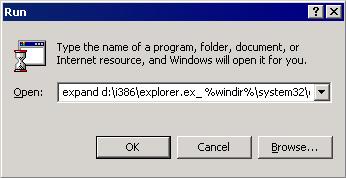
Windows XP および Windows Server 2003 の場合:
- [スタート]-[ファイル名を指定して実行]を選択します。
- [名前]欄に以下を入力し、[OK]をクリックします。
MSCONFIG - [システム構成ユーティリティ]の[通常スタートアップ - デバイス ドライバとサービスをすべて読み込みます。]のオプションが選択されているの確認します。
- [ファイルの復元]をクリックします。
- [インストール元からファイルを1つ展開]ダイアログボックスが表示されると、各欄に以下のように入力します。
- 復元するファイル:復元するファイルのパス名およびファイル名
- 復元の参照元:"Windows CAB" ファイルへのパス名
パス名は、ご利用のコンピュータにより異なります。ローカルドライブの場合、通常、"C:\WINDOWS\OPTIONS\INSTALL" となります。 - ファイルの保存先:復元するファイルのパス名
(ファイル名を入力しないでください) - [展開]をクリックします。
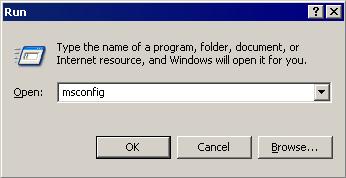
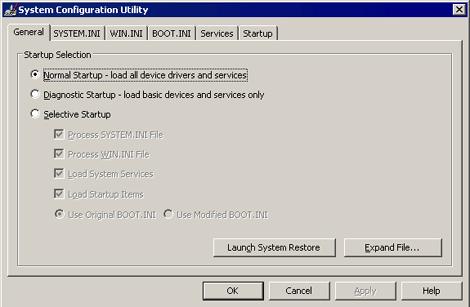
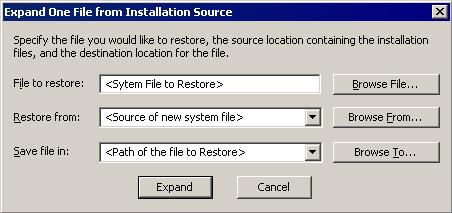
Windows Vista または Windows 7 の場合:
- Windows のインストールCDを使用して、コンピュータを再起動します。
- 再起動するかどうかの確認画面が表示されると、いずれかのキーを入力し、表示される指示に従います。
- [Windowsのインストール]または[システム回復オプション]で、使用する言語を選択し、[次へ]をクリックします。
- [コンピュータを修復する]をクリックします。
- 修復する Windows インストールを選択し、[次へ]をクリックします。
- [システム回復オプション]メニューで、[スタートアップ修復]をクリックします。これにより、変更または削除されたシステムファイルが自動的に復元されることとなります。
ご利用はいかがでしたか? アンケートにご協力ください


